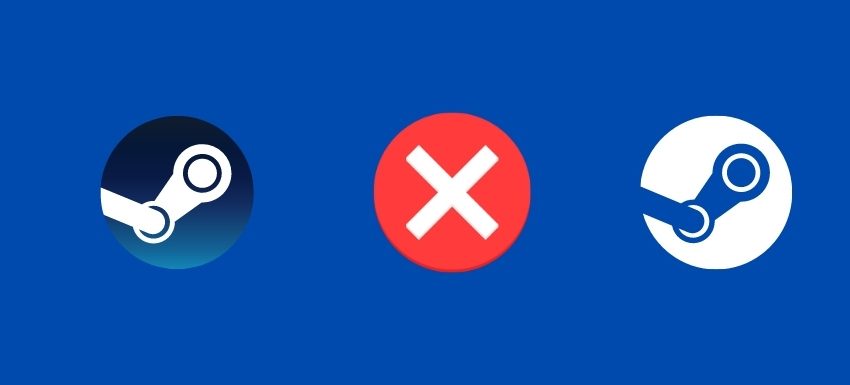Steam es el cliente de juegos para PC más popular y está disponible para Linux, Windows y macOS, a diferencia de cualquier otra plataforma de juegos importante.
Aunque el cliente Steam ha mejorado enormemente a lo largo de los años, sigue siendo molesto encontrar cualquier forma de error que te impida iniciar el juego.
Entonces, para ayudarlo a disfrutar fácilmente del juego que desea jugar, aquí mencionamos algunas de las mejores formas de lidiar y corregir los errores del juego Steam.
El problema con Steam: ¿por qué?
Ya sea que tenga la última y mejor computadora, o una vieja, los errores del juego Steam siempre estarán ahí.
Depende de varios factores. A veces es solo el juego el que necesita un parche para ejecutarse en ciertos sistemas informáticos, o algo anda mal por tu parte.
Algunos de los problemas más comunes que resultan en errores de juegos de Steam incluyen:
- Virus que afecta a su computadora.
- Ransomware bloqueando sus archivos.
- Borrar accidentalmente algunos archivos.
- Una actualización interrumpida debido a problemas de red.
- Problemas con su disco duro.
- Archivos obsoletos para el juego.
- Conexión VPN.
- Problemas del servidor.
- Overclockea tu computadora.
- Conflictos de cortafuegos/antivirus.
Puede haber algunas adiciones más, pero estas son las causas más comunes que introducen errores en tus juegos de Steam.
Por ejemplo, Bitdefender (uno de los mejores antivirus) entró en conflicto con Rainbow Six Siege (juego multijugador) y no deja que se inicie a través de Steam.
Una vez que se deshabilitó el antivirus, pude jugar el juego sin problemas. Por lo tanto, debe conocer algunos métodos estándar de solución de problemas para manejar todo tipo de problemas, y algunos de ellos son:
Notar: Para todos los métodos que no impliquen reiniciar su computadora, siempre debe reiniciar Steam.
Reiniciar PC
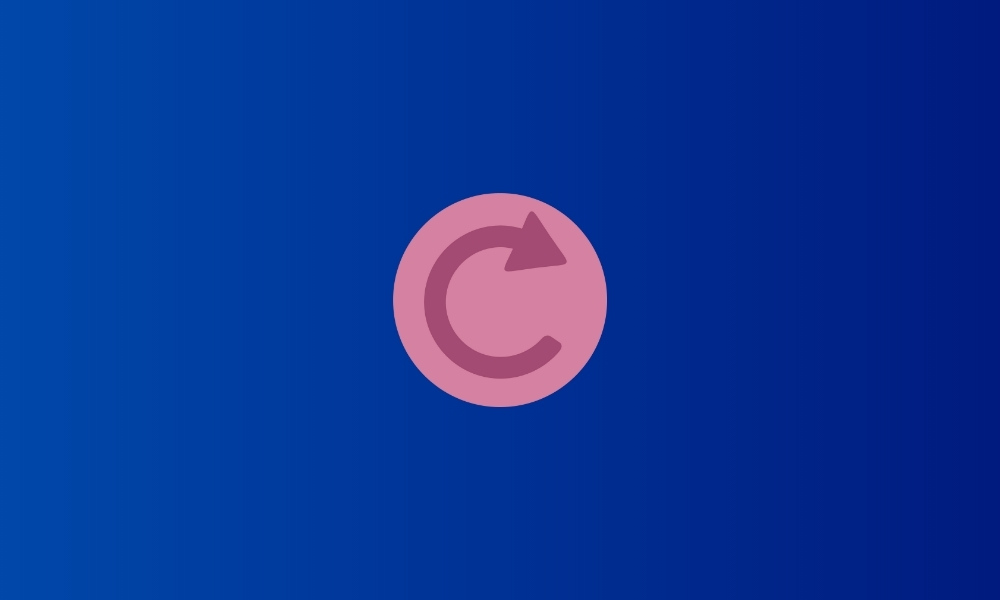
A menudo es el último recurso para cualquier cosa, pero primero debe intentarlo. Simplemente reinicie su computadora para borrar cualquier caché del sistema o restablecer cualquiera de las configuraciones problemáticas.
¡El método más fácil para obtener algunos de los mejores resultados, por supuesto!
Desactiva el antivirus y reinicia el juego.
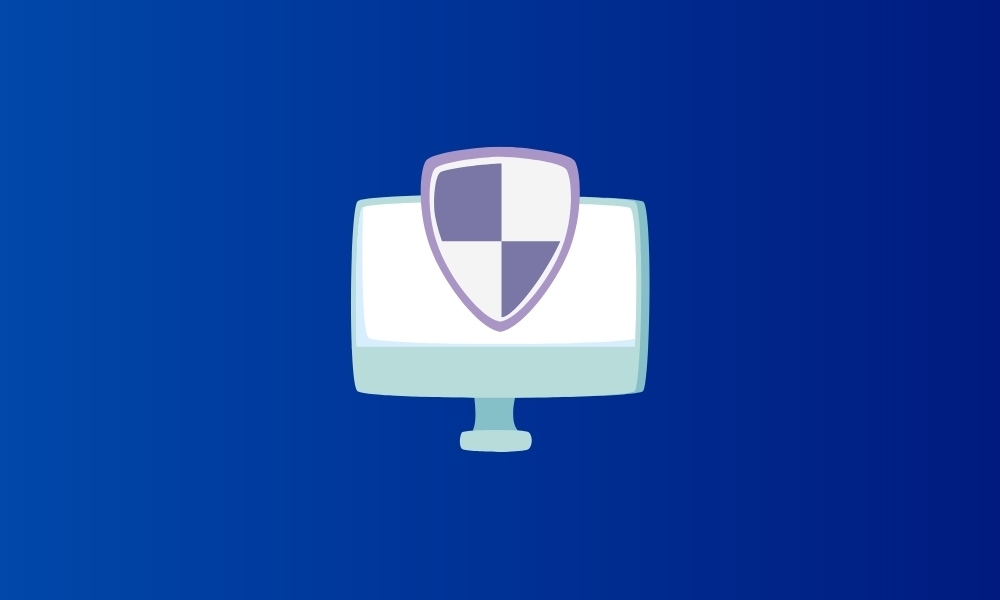
Suele ser un antivirus inofensivo que entra en conflicto con el juego.
Algunos podrían preguntarse si se trataba de un juego pirateado que estaba tratando de iniciar con el cliente Steam. Pero no lo fue, y no tengo ningún software/juego pirateado que pueda ser un problema.
Además, esta es una de las soluciones más fáciles para solucionar el problema. Si desactiva su antivirus y el juego funciona, ¡debería ahorrarle mucho tiempo!
reinstalar vapor
Tenga en cuenta que no le estamos pidiendo que desinstale Steam. Si desinstala Steam, corre el riesgo de perder los archivos del juego.
Por lo tanto, puede descargar el instalador de Steam desde su sitio web oficial y reinstalarlo para ver si soluciona los problemas.
Verificar la integridad de los archivos del juego

Si su juego falla con demasiada frecuencia, es posible que le falte un archivo.
Sería útil si verifica que los archivos del juego estén intactos y no hayan sido modificados o afectados. Este método simplemente no verifica los archivos del juego disponibles en su computadora, sino que también descarga los archivos faltantes para agregar lo que se necesita para jugar.
Puedes dirigirte al juego que figura en la biblioteca de Steam, click derecho sobre el para ver sus propiedadesluego busque la opción en la captura de pantalla de arriba para continuar.
Tenga en cuenta que esta no es una de las formas más rápidas, es posible que desee esperar un poco (dependiendo de su HDD/SSD y el rendimiento de la red).
Actualizar sistema operativo y drivers
Siempre se recomienda mantener actualizados el sistema operativo y los controladores. Aunque es posible encontrar errores en las versiones más nuevas, si encuentra errores en el juego, debe realizar todas las actualizaciones del software del sistema.
Garantizar la última versión del sistema operativo y los controladores ayuda a resolver muchos problemas conocidos.
Además, es útil para la seguridad y confiabilidad de su computadora.
Desactivar overclocking
El overclocking lo ayuda a optimizar el rendimiento de sus componentes de hardware, como CPU, GPU y RAM.
Cualquier tipo de overclocking tiene sus fallos. Incluso si eres un experto en overclocking, habrá programas y juegos que no funcionarán con un sistema overclockeado.
Entonces, si ha overclockeado su sistema, recuerde volver a configurarlo en la configuración original y reinicie el juego para ver si funciona.
Comprobar problemas de red
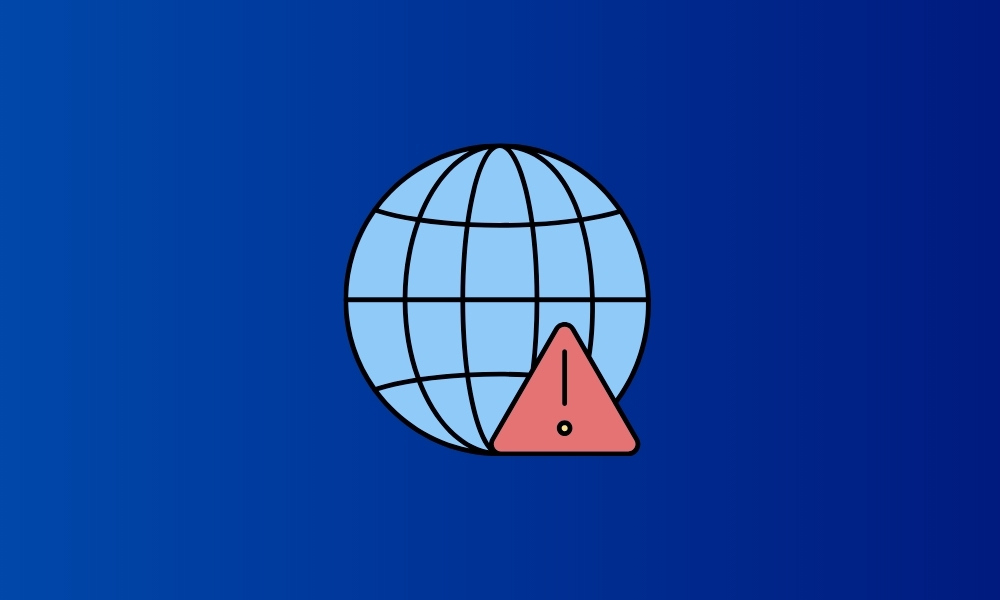
Termina comprobando todo, y la causa raíz podría ser simplemente la red.
A veces, debido a problemas de DNS, los juegos no se conectan a sus servidores. Puede solucionar este problema cambiando el DNS de su sistema o probando una de las VPN para ver si se conecta.
Si funciona después de cambiar el DNS o usar una VPN, ya sabes qué hacer la próxima vez.
Además, si aún no funciona, es posible que desee reiniciar sus servicios de red y verificar nuevamente una vez.
Comprobar si hay conflictos de programas
Preste siempre atención a las aplicaciones que se ejecutan en segundo plano al iniciar un juego.
No importa si su sistema puede manejar múltiples tareas, a veces varios programas generan conflictos entre sí.
Por lo tanto, si tiene programas innecesarios ejecutándose en segundo plano, es posible que desee cerrarlos primero para verificar si los problemas desaparecen.
Comprobar el estado del disco duro
Los bloqueos y los errores aleatorios del juego en Steam también pueden ser una señal de que su disco duro está fallando.
Puede verificar fácilmente la salud de su disco duro usando utilidades de software.
Comprobar el uso de recursos del sistema
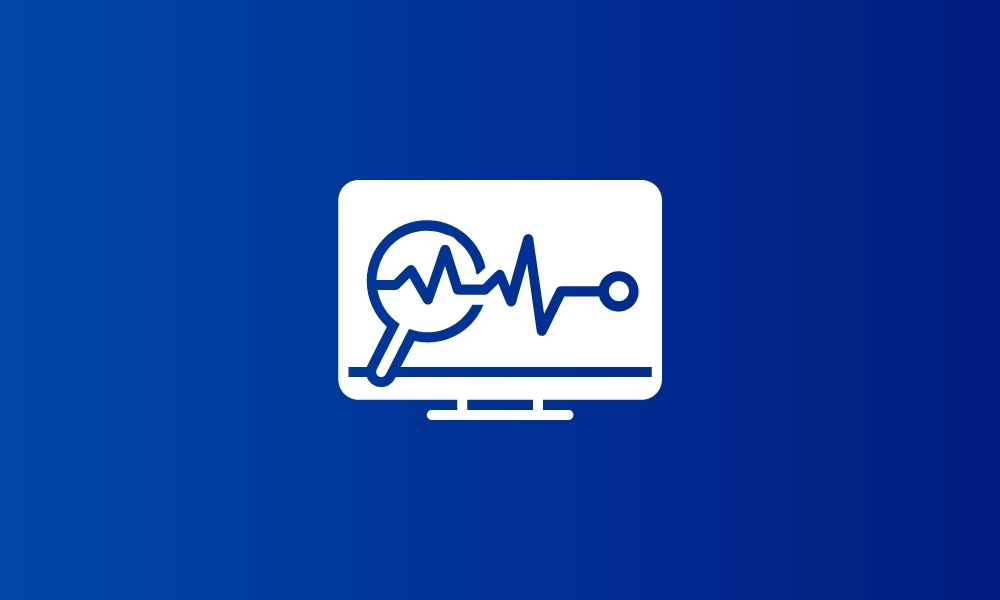
Con más capacidades multitarea y funciones mejoradas en el sistema operativo Windows, el uso de la memoria es mayor que nunca.
Por lo tanto, el juego también puede dejar de funcionar debido a una memoria insuficiente.
Puede verificar el uso de recursos al iniciar el juego usando el administrador de tareas o una herramienta de referencia.
Solución de problemas de Steam para descubrir una enorme biblioteca de juegos
Steam tiene una gran cantidad de juegos que puedes jugar gratis, comprar y probar. Todos los jugadores de PC deben haber usado Steam como su plataforma de juego, incluso se adapta a algunas herramientas de software.
Por supuesto, las cosas no siempre están a favor de Steam, por lo que con los métodos de solución de problemas, deberías poder disfrutar de todos los juegos de Steam sin ningún problema. No solo Steam, la mayoría de estos métodos también deberían aplicarse a otros problemas que tenga con otros clientes de juegos de PC.
Si quiere puede hacernos una donación por el trabajo que hacemos, lo apreciaremos mucho.
Direcciones de Billetera:
- BTC: 14xsuQRtT3Abek4zgDWZxJXs9VRdwxyPUS
- USDT: TQmV9FyrcpeaZMro3M1yeEHnNjv7xKZDNe
- BNB: 0x2fdb9034507b6d505d351a6f59d877040d0edb0f
- DOGE: D5SZesmFQGYVkE5trYYLF8hNPBgXgYcmrx
También puede seguirnos en nuestras Redes sociales para mantenerse al tanto de los últimos post de la web:
- Telegram
Disclaimer: En Cryptoshitcompra.com no nos hacemos responsables de ninguna inversión de ningún visitante, nosotros simplemente damos información sobre Tokens, juegos NFT y criptomonedas, no recomendamos inversiones